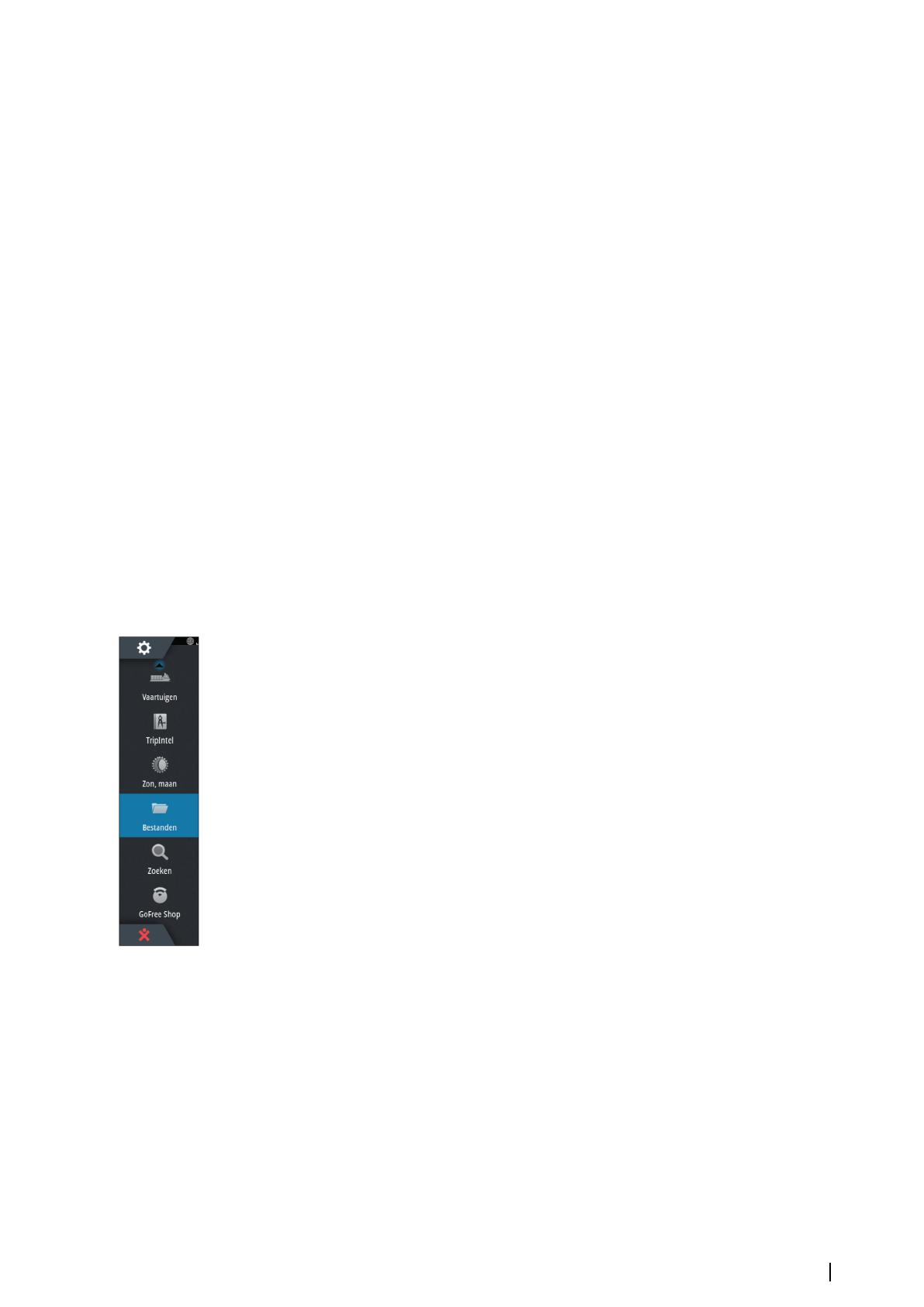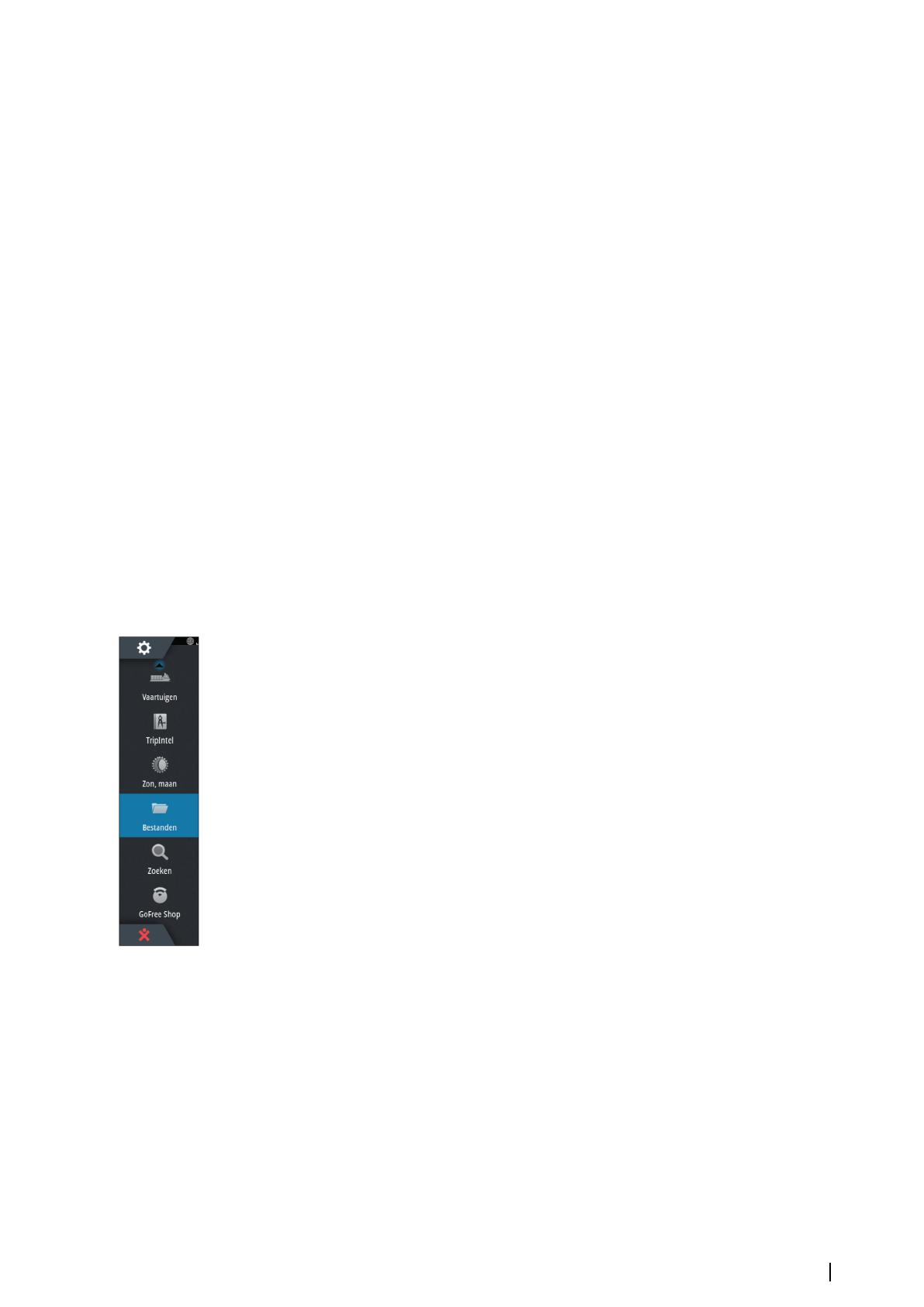
Ú
Notitie: Laat uw unit verbinding maken met het internet om te controleren of u over de
nieuwste softwareversies beschikt. De softwareversies zijn up-to-date tot het moment
dat u uw unit voor het laatst heeft bijgewerkt of verbinding heeft laten maken met
internet.
Software-upgrades
Zet de update in de hoofdmap van een geheugenkaart.
De update kan bij het opstarten worden uitgevoerd: plaats de geheugenkaart in de
kaartlezer voor u de unit inschakelt, start de unit op en volg de instructies op het scherm.
U kunt het updatebestand ook via het menu Bestanden opzoeken op de geheugenkaart in
de kaartlezer en kiezen voor Upgraden. Vervolgens selecteert u Deze display. Herstart de
unit als dit gevraagd wordt en wacht een paar seconden terwijl deze opnieuw opstart.
Verwijder de geheugenkaart niet en zet de unit niet opnieuw aan voor het proces voltooid is
(dit duurt over het algemeen niet langer dan een paar minuten).
Upgrades NMEA 2000-apparaat
Zet de update in de hoofdmap van een geheugenkaart en plaats deze in de kaartlezer.
1. Selecteer de optiebalk Bestanden en selecteer het updatebestand op de geheugenkaart.
2. Selecteer de optie Upgrade. Deze wordt weergegeven als het bestand is gemarkeerd. Nu
verschijnt een lijst met apparaten waarop de update van toepassing is. In de meeste
gevallen is dat één apparaat.
Ú
Notitie: Als er geen apparaat wordt weergegeven, controleert u of het te updaten
apparaat is ingeschakeld en voert u eerst eventuele eerdere updates voor dat apparaat
uit.
3. Selecteer het apparaat en start de upgrade. Onderbreek het upgradeproces niet.
Back-ups van gebruikersgegevens maken en deze importeren
Er kan een back-up worden gemaakt van twee bestanden met door de gebruiker
aangebrachte wijzigingen:
• Waypoints, routes en Tracks-databases.
• Instellingendatabase (waaronder voorkeuren zoals apparaatinstellingen, aangepaste
pagina's en CZone-configuratiebestanden).
Plaats een geheugenkaart in de kaartlezer van de unit. Deze wordt gebruikt als opslaglocatie
voor back-upgegevens.
Back-up van waypoints, routes en Tracks-database
U kunt alle waypoints, routes en Tracks exporteren, of alleen die voor een bepaalde regio.
Als u Regio exporteren selecteert wordt de kaartpagina getoond, waarbij de locatie van het
vaartuig is gecentreerd. Met behulp van het touchscreen kunt u het rode kader aanpassen
om het gebied dat u wilt exporteren te markeren. U kunt het te exporteren bestand opslaan
in verschillende bestandsformaten:
• User Data File versie 5: voor de huidige generatie units (NSO evo2/3, NSS evo2/3, NSS,
NSO, NSE, Zeus, Zeus Touch, HDS Gen2, HDS Gen2 Touch, HDS Gen3, HDS Carbon, GO XSE
units, Vulcan units en ELITE Ti units). Biedt de meeste details.
• User Data File versie 4: voor de huidige generatie units (NSO evo2/3, NSS evo2/3, NSS,
NSO, NSE, Zeus, Zeus Touch, HDS Gen2, HDS Gen2 Touch, HDS Gen3, HDS Carbon, GO XSE
units, Vulcan units en ELITE Ti units).
• User data file version 3 (with depth): voor gebruik met oudere GPS-kaartplotters.
• User data file version 2 (with depth): voor gebruik met oudere GPS-kaartplotters.
• GPX (GPS Exchange, no depth): voor gebruik met GPS-producten van bepaalde andere
fabrikanten en pc-applicaties.
Nadat u het bestandstype hebt geselecteerd, kiest u voor Export en de geplaatste
geheugenkaart. De ontvangende GPS/pc moet zijn ingesteld op het importeren van
waypoints.
Software installeren | NSS evo3 Installatiehandleiding
45